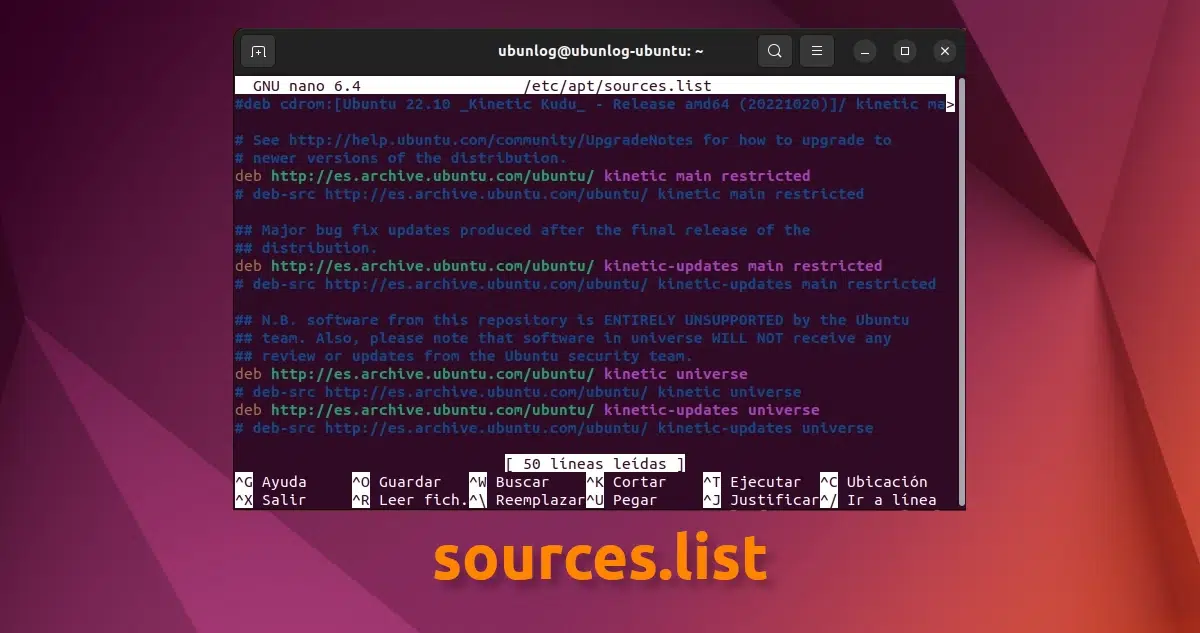
Este post é dedicado aos novos na distribuição e especialmente no mundo GNU/Linux. Hoje falaremos sobre um dos arquivos mais importantes do Linux, mais especificamente o arquivo lista.fontes. O nome desse arquivo já é bastante inspirador e indicativo do que pode ser, pouco inglês que conhecemos.
O funcionamento de uma distribuição Gnu / Linux é simples, temos os componentes do sistema operacional por um lado e por outro temos uma conexão segura a um servidor onde o sistema operacional é fornecido com programas, pacotes e atualizações. Essa qualidade que muitos paranóicos sobre segurança podem parecer um grande buraco é uma das melhores qualidades que ele possui e que permite que as distribuições melhorem dia a dia.
Ubuntu Possui uma série de servidores e uma série de aplicativos que nos permitem atualizar e proteger nosso sistema operacional, além de melhorar nossa experiência de interação e atualização. Mas mesmo assim, o que funciona melhor, ou o que sempre funcionará, independentemente da versão do sistema em que estivermos, é editar manualmente o arquivo sources.list.
Como faço para editar e aprimorar meu arquivo sources.list?
A edição de tal arquivo é muito simples, mas ao mesmo tempo é necessário fazê-lo com permissões de administrador.
Abrimos o terminal e escrevemos:
sudo nano /etc/apt/sources.list
Eles nos pedirão a senha e, após confirmá-la, uma nano tela será aberta com o texto do arquivo. Outros editores de texto podem ser escolhidos, mas o nano é amplamente utilizado e funciona diretamente do terminal. Pode ser que tenhamos digitado errado o endereço acima, nesse caso o que será mostrado será uma página em branco, então fechamos sem salvar e escrevemos novamente, mas desta vez corretamente.
O arquivo terá a seguinte aparência:
As primeiras linhas que incluem a palavra cd-rom são referências ao cd de instalação, sempre vêm com as palavras “CD-ROM:” mesmo que tenha sido instalado pela rede ou um usb. A partir daqui, começam a aparecer várias linhas que começam com “deb http://” ou “deb-src”. As linhas não comentadas são as do repositórios ativados, no caso da imagem principal (main), o software mantido pela comunidade (universe).
As linhas que começam com ## (embora apenas uma marca de hash deva ser suficiente) são linhas comentadas que têm texto que explica o repositório a seguir ou são repositórios que não queremos que nosso sistema operacional acesse. De qualquer forma, quando o sistema vê esses símbolos no início da linha, ele entende que o seguinte não é necessário e pula para a próxima linha que não começa com esse sinal.
Há momentos em que o repositório está temporariamente danificado ou não queremos que a versão de um programa desse repositório seja instalada, então a melhor opção é colocar este sinal no início da linha do repositório e não teremos mais problemas. Cuidado, se você comentar em um repositório, ou seja, colocar o # no início do endereço do servidor, você deve comentar também no endereço das fontes, caso contrário, vai dar um erro.
E como adiciono um repositório que um amigo me contou?
Bem, para adicionar um repositório basta ir ao final do documento e colocar o endereço do repositório e o endereço das fontes, ou seja, o deb e deb-src
E como posso saber se é um repositório válido?
Todos os endereços de repositório válidos têm este formato:
deb http://server_address/folder_name version_name (principal ou universo ou multiverso ou principal restrito, etc)
Esta última parte da linha indica as seções do repositório: principal é principal, enquanto principal restrito indica a seção de software restrito.
O único cuidado que deve ser tomado neste arquivo em geral é que é necessário tentar colocar repositórios da mesma versão, ou seja, do adjetivo do animal que é o mascote da nossa versão atual do Ubuntu. Caso contrário, corremos o risco de que ao atualizar, nosso sistema misture pacotes e versões e enlouqueça chegando ao estado de "distribuição quebrada”, que é quando o sistema de uso de repositórios não funciona corretamente.
Uma vez configurados os repositórios a nosso gosto, basta salvar, fechar, ir ao console e escrever:
sudo apt update && sudo apt upgrade
E assim começaria a atualização da lista de pacotes reconhecidos pelo sistema operacional.
Se você leu todo o tutorial, verá que é simples, pelo menos tente ver o arquivo. Merece a pena. Saudações.
Mais informação - Como adicionar repositórios PPA ao Debian e distribuições baseadas nele,
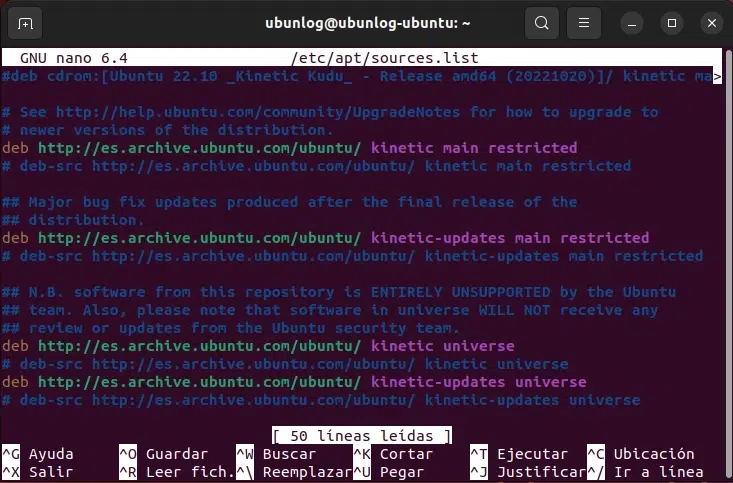
Muito obrigado pela informação
Obrigado, Merci, Tanke, obrigado, forçado….
Oi, sou novo nisso, mas estou indo para tudo, não quero mais nada para aprender.
Eu te digo, quando eu chegar onde canônico…. bem, vou passo a passo… .Configuração do Sistema - Software e Atualizações - Outro software - Aponto para Parceiros Canônicos (2) Independente (1) - Adicionar, e aqui copio e colo a linha que aparece acima como um exemplo para colar onde eu pergunto APT, Add source e Refresh ou algo muito parecido, e no final ele me diz que falha devido à conexão, quando eu tenho uma conexão ... e entrei no sources.list com nano , e tirei uma captura de tela por precaução, e aparecem várias linhas em que terminam em principal, e como se me dissessem que há algo errado ... e eu ... bem, não faço ideia, desculpe. Pode me ajudar? Acho que tenho o 16.04 e gostaria de atualizar pelo menos o libreoffice, não sei como fazer. Obrigado pela sua resposta. Uma saudação